Nai-update: 09/15/2019 Nai-publish: 08.02.2018
Paglalarawan
Hindi magandang pagganap ng computer:
- Sa boot (tumatagal ng mahabang oras upang i-boot ang system o desktop)
- Bumagal paminsan-minsan
- Madalas na bumabagal at nagyeyelong
- Kapag nagpapatakbo ng mga laro o hinihingi ang mga programa
- Pagkatapos muling mai-install ang Windows
- Kapag nagising mula sa pagtulog o pagtulog sa hibernation
- Matindi ang pag-freeze ng ilang segundo
- Preno kapag nag-scroll sa pahina
- Ang mga programa ay bukas nang mahabang panahon
- Mababang FPS sa mga laro
- Mabagal na internet
- Masikip na gang
Sa parehong oras, ang computer ay mabilis na gumana. Ngunit posible na ang problema ay sinusunod kaagad pagkatapos bumili ng isang PC.
Sanhi
Maaaring maraming mga kadahilanan - mula sa mga error sa software hanggang sa pagkabigo sa hardware:
- Ang pagkakaroon ng isang proseso na naglo-load ng system;
- Mga virus o pagkakaroon ng maraming mga antivirus sa system;
- Ang isang malaking bilang ng mga programa sa pagsisimula;
- Problema sa RAM;
- Pagkabigo ng isang hard disk o anumang iba pang mga bahagi;
- Mga error sa lohikal na media;
- Maling circuit ng suplay ng kuryente;
- Overheating (mas madalas, para sa mga laptop o monoblock);
- Problema sa Driver (karaniwang pagkatapos muling mai-install ang Windows);
- Glitch sa gawain ng mga aparatong paligid;
- Error sa system;
- I-update ang curve ng pag-install;
- Pagkabulok ng computer;
- Hindi pagsunod sa mga kinakailangan ng system.
Bilang panuntunan, hindi mahalaga kung mayroon kaming isang desktop computer o isang laptop / all-in-one. Karamihan sa mga problemang ito ay totoo para sa anumang PC.
Sa artikulong ito, susubukan naming isaalang-alang ang maximum na posibleng mga pagpipilian at solusyon.
Solusyon
Ang artikulo ay higit na nakatuon sa sistema ng Windows, gayunpaman, ang karamihan sa mga rekomendasyon ay wasto para sa iba pang mga operating system.
Bago magpatuloy sa mga hakbang sa ibaba, subukan lamang ang pag-restart ng iyong computer. Kung nagtrabaho ito nang mahabang panahon nang hindi nagsisimula muli, maaaring ito ang dahilan. Maaari mong makita kung gaano katagal nagtrabaho ang Windows nang hindi nagre-reboot gamit ang artikulong ito.
1. Suriin ang iyong computer para sa mga virus
Ang mga virus ay maaaring maglunsad ng kanilang sariling mga proseso, na hahantong sa mga preno ng system. Maaari mong suriin ang iyong computer gamit ang CureIt utility o anumang iba pang katumbas.
Maaari mo ring pansamantalang (o permanenteng) mag-install ng 360 Total Security antivirus at magsagawa ng isang regular na pag-scan - mag-aalok ang programa na tanggalin hindi lamang ang mga kahina-hinalang file, ngunit i-clear din ang pagsisimula at pansamantalang data:
Sumasang-ayon kami, pagkatapos naming i-restart ang computer.
Tinitiyak din namin na maraming mga produktong kontra-virus ang hindi naka-install sa system - kung hindi man, magkakalaban sila at lumikha ng karagdagang hindi kinakailangang pagkarga.
2. Sinusuri ang katayuan ng HDD / SSD
a) Kondisyon sa pisikal:
Pag-install ng isang utility upang suriin ang hard drive at ipakita ang katayuan ng S.M.A.R.T. tulad ng HD Tune o CrystalDiskInfo. Kung may mga pagkakamali o babala na natagpuan, kinakailangang palitan ang media.
Ang estado ay dapat na malapit sa 100%, kung hindi man, ang disk ay maaaring maging sanhi ng mahinang pagganap:
b) Libreng puwang:
Kabilang sa iba pang mga bagay, kailangan mong tiyakin na mayroon kang puwang ng disk:
Kung walang sapat na puwang, ang system ay mabagal.
c) Lohikal na estado:
Kung, kapag tinitingnan ang pag-load sa computer, ang disk ay patuloy na nagpapakita ng 100% na pag-load, maaari mong subukang huwag paganahin ang paging file. Magbasa nang higit pa sa artikulong Disk ay 100% na-load. Kung kailangan mong magkaroon ng isang swap file, magtakda ng mga static na halaga (pareho para sa maximum at minimum - aalisin nito ang pagkakawatak-watak nito):
3. Huwag paganahin ang mga visual effects
Sa hindi magandang pagganap ng graphics, dapat mong subukang huwag paganahin ang lahat ng mga kagandahan ng Windows.
Pumunta sa Control Panel - sistema at kaligtasan - Sistema- mag-click sa Karagdagang mga parameter ng system:
Sa tab Bukod pa rito sa seksyong "Pagganap" mag-click sa Mga pagpipilian- sa window na bubukas, ilagay ang switch sa posisyon Ibigay ang pinakamahusay na pagganap:
4. I-install / i-update ang mga driver
Ang problema ay hindi gaanong nauugnay, nagsisimula sa Windows 10, dahil ang huli ay awtomatikong na-update ang mga driver (kung mayroong isang koneksyon sa Internet), ngunit hindi ibinubukod ang posibilidad ng isang problema.
At sa gayon, ang kawalan ng isang driver para sa aparato o pagkakaroon ng isang bersyon na may isang error ay maaaring humantong sa hindi tamang pagpapatakbo ng kagamitan at, bilang isang resulta, sa anumang mga problema, lalo na, ang mabagal na bilis ng PC.
Pumunta kami sa manager ng aparato (utos devmgmt.msc o mag-right click sa Itong kompyuter sa explorer - Kontrolin - Tagapamahala ng aparato). Ang lahat ng mga aparato ay dapat na may mga naka-install na driver (walang mga marka ng tandang):
Maaari mong i-install o i-update ang mga driver nang manu-mano sa pamamagitan ng pag-download ng mga pinakabagong bersyon mula sa website ng gumawa, o awtomatikong gumagamit ng isang espesyal na programa tulad ng DriverHub.
5. Sinusuri ang mga proseso ng pagpapatakbo
Pagbukas namin Task manager(Ctrl + Shift + Esc) - sa bubukas na window, maaari mong makita ang paggamit ng kagamitan bilang isang porsyento:
Kung ang mga mapagkukunan ng computer ay ganap na barado (90% o higit pa), kailangan mong hanapin ang mga proseso na ginagawa ito. Ang impormasyong ito ay makikita sa parehong tagapamahala ng gawain, ngunit ang mga dalubhasang kagamitan, tulad ng Process Explorer, ay magpapakita ng mas detalyadong impormasyon.
Tinatanggap namin ang kasunduan sa lisensya - ang pangunahing window ng programa ay magbubukas sa mga proseso na tumatakbo sa computer at impormasyon tungkol sa mga mapagkukunang sinakop nila.
Inayos namin ang listahan sa pamamagitan ng paggamit ng processor:
* Proseso ng Idle ng System nagpapakita ng idle processor (libreng mapagkukunan). Ang mas mataas na tagapagpahiwatig na ito, mas mabuti.
Inaayos namin ang listahan sa pamamagitan ng paggamit ng memorya (talagang inilalaan ang mga pahina, hindi kasama ang mga nakabahaging):
Inaayos namin ang listahan sa pamamagitan ng paggamit ng memorya (ang kabuuan ng lahat ng mga pahina ng memorya):
Kung may mga proseso na naglo-load ng system, sinubukan naming i-nail ang mga ito:
Gayunpaman, kapag sinusubukan na itigil ang proseso svchost nakakuha kami ng error:
Dito kailangan mong kumilos nang iba. I-hover ang cursor sa pangalan ng proseso - lilitaw ang isang pop-up window na may isang listahan ng mga serbisyo na nakasabit sa prosesong ito:
- nililinis namin ang computer mula sa pansamantalang mga file. Mayroong iba't ibang mga kagamitan para dito, halimbawa, CCleaner.
- nililinis namin ang rehistro. Ang pinakaligtas na paraan upang magawa ito ay ang nabanggit na CCleaner.
- alisin ang mga programa at laro na hindi na namin ginagamit. Kailangan mong gawin ito gamit ang tool na Mga Program at Tampok, o, muli, CCleaner.
Sa mga bagong computer na may paunang naka-install na Windows, lalo na ang mga laptop, itinuturing ng tagagawa / nagbebenta na tungkulin nilang i-install ang lahat ng mga programa sa mundo. Ang pag-alis ng "kinakailangang" software na ito ay maaaring humantong sa ang katunayan na ang computer ay magsisimulang mag-boot at gumana nang mas mahusay kaysa sa 2 beses!
Kung ang iyong bagong Lenovo laptop ay mabagal, i-update o i-uninstall ang paunang naka-install na antivirus.
7. Pagsubok ng RAM
Ito ay isa pang bahagi na madalas ay ang mapagkukunan ng mga problema sa pagganap.
Maaari mong subukan ang memorya sa iba't ibang paraan:
- Kung maraming mga slats sa computer, inilalabas namin ang lahat, naiwan ang isa. Sinusubukan at inililipat namin ito sa ibang bar.
- Gumagamit kami ng isang espesyal na utility, halimbawa, memtest86.
- Sinusubukang i-plug ang memorya sa iba't ibang mga puwang sa motherboard.
Kung may mga matagpuang problema, ipinapasa namin ang memorya bilang isang garantiya o palitan ito ng bago. Kailangan mong bumili ng parehong bar tulad ng iba, o basahin ang sheet ng pagiging tugma ng motherboard.
8. Sinusuri ang kalagayan ng natitirang kagamitan
I-download at i-install ang program na AIDA64 at magsagawa ng pagsubok sa pagiging matatag ng system:
Kung ang mga problema ay natagpuan, ang programa ay magpapakita ng isang error. Sa kasong ito, ang sangkap na may sira ay dapat mapalitan.
9. Nasusuri ang pagpapatakbo ng supply ng kuryente at mga outlet ng kuryente
Hindi palaging halata, ngunit ang totoong problema ay ang kakulangan ng supply ng kuryente para sa normal na pagpapatakbo ng mga bahagi.
Mayroong maraming mga diskarte sa pagsubok ng teoryang ito:
- Ilipat ang computer sa ibang pinagmulan ng kuryente, marahil sa ibang lokasyon.
- Palitan ang suplay ng kuryente.
- Gumamit ng mga diagnostic utility tulad ng AIDA64.
Sa mga laptop, kapag tumatakbo sa lakas ng baterya, ang system ay maaaring tumakbo nang mas mabagal upang makatipid ng kuryente. Sa kasong ito, ikinonekta namin ang portable na aparato sa isang mapagkukunan ng kuryente o binago ang power supply mode mula sa matipid hanggang sa maging produktibo.
10. Pag-configure ng scheme ng supply ng kuryente
Bilang default, gumagamit ang Windows ng isang balanseng power scheme. Hindi ito palaging ang pinakamahusay na solusyon sa mga tuntunin ng pagganap.
Upang baguhin ang power scheme, buksan ang Mga Setting ng Windows at ipasok ang "lakas" sa paghahanap - piliin Pagpili ng isang plano sa kuryente:
Sa bubukas na window, ibunyag ang nakatagong pagpipilian sa pamamagitan ng pag-click sa Magpakita ng karagdagang mga diagram- sa menu na bubukas, piliin ang Mataas na pagganap:
* kung nakita natin na ang switch ay nakatakda sa posisyon na "Pag-save ng enerhiya", dapat muna nating subukang lumipat sa Balanseng.
11. Pinapanood ang temperatura
Ang sobrang pag-init ay maaaring maging sanhi ng mahinang pagganap - ang system ay tatakbo nang mas mabagal upang maiwasan ang pagkasunog ng mga bahagi.
Upang makita ang kasalukuyang temperatura ng mga pangunahing sangkap, maaari mong gamitin ang nasa itaas AIDA64 o SpeedFan.
Kung ang katotohanan ng overheating ay napansin, dapat mong gawin ang mga sumusunod na aksyon (hindi inirerekomenda para sa mga warranty computer):
- I-disassemble ang computer at linisin ito mula sa alikabok.
- Nakasalalay sa sobrang sangkap ng sangkap:
- Alisin ang mas malamig na processor, alisin ang natitirang thermal paste, maglapat ng bagong thermal paste at palitan ang mas cooler.
- Alisin ang mas malamig na video card, alisin ang natitirang thermal paste, maglagay ng isang bagong thermal paste at ibalik ang cooler.
- Sa kaso ng isang desktop computer, mag-install ng isang cooler na pumutok ng mainit na hangin sa labas ng kaso.
- Suriin ang pagpapaandar ng lahat ng mga tagahanga (biswal at gumagamit ng isang programa, hal. SpeedFan).
12. Sinusuri ang mga peripheral
Ang hindi magandang pagtatrabaho o pagsisimula sa pag-glitch ng mga peripheral ay maaaring humantong sa mga problema sa computer mismo.
Huwag paganahin ang lahat ng mga aparato maliban sa mouse. Kinukuha namin ang CD-disk mula sa drive, kung mayroon man. Sinusuri namin ang pagganap ng computer. Ididiskonekta namin ang mouse, ikonekta ang keyboard, ipagpatuloy ang pagsubok. Kung ang computer ay gumagana nang maayos nang walang mga peripheral, kumokonekta kami ng karagdagang mga aparato nang paisa-isa upang matukoy kung alin ang problema.
13. Mga Problema sa Network / Mabagal na Internet
Maaaring mai-install ang system na may software, ang gawain na kung saan ay lubos na nakasalalay sa network. Kung mayroong isang koneksyon sa network, ngunit walang network tulad nito (halimbawa, dahil sa isang lohikal na error), ang mga program na ito ay maaaring subukang magpadala ng mga kahilingan na may mataas na timeout (naghihintay para sa isang tugon). Sa parehong oras, sa sandali ng paghihintay, lumikha sila ng isang malakas na pag-load sa system, pinapabagal ang trabaho nito. Kadalasan, ito ay humahantong sa isang pagkasira ng pagkarga ng computer o pagtatangka upang ilunsad ang iba't ibang mga programa.
Sa kasong ito, subukang hilahin ang network wire o i-off ang WiFi. Kung nalutas ang problema, subukang ayusin ang network - maaaring ito ay isang pansamantalang glitch o isang firewall na hindi gumagana nang maayos.
Kung, sa kanyang sarili, ang computer ay gumagana nang kasiya-siya, ngunit ang bilis ng Internet ay mabagal, sukatin ito gamit ang kaukulang artikulo. Kung mahirap ang bilis, subukang i-unplug ang cable mula sa router at i-plug ito nang direkta sa computer - kung ang bilis ay mananatiling mababa, makipag-ugnay sa iyong service provider. Kung hindi man, subukang ikonekta ang iyong computer sa router sa pamamagitan ng isang wire kaysa sa WiFi. Kung hindi ito makakatulong, muling ayusin ang router o palitan ito - madalas, ang paglipat sa isang 5 GHz dalas ay makakatulong.
14. Siguraduhin na ang lakas ng computer ay nakakatugon sa mga kinakailangan ng system
Kung mababa ang pagganap kapag naglulunsad ng ilang mga programa o laro, pati na rin pagkatapos baguhin ang Windows sa isang mas bagong bersyon, sulit na suriin ang mga kinakailangan ng system ng mga produktong ito ng software. Posibleng ang computer ay hindi kailangang gumana nang mabilis sa kanila.
Kung ang problema ay nangyayari lamang sa isang tukoy na programa / laro, subukang muling i-install ito.
Kung ang computer ay mabilis na gumana sa parehong programa / laro dati, subukang pag-aralan at pagkatapos ay magsimula ang mga problema. Subukan din na huwag paganahin ang iyong antivirus software bago magsimula.
Sinusubaybayan namin ang bilang ng mga programang tumatakbo nang sabay. Sa ilang mga kaso, ang isang browser na may maraming bilang ng mga bukas na tab + na mga programa sa tanggapan ay maaaring tumatakbo sa computer. Ang bawat proseso ay nangangailangan ng mga mapagkukunan. Mahalaga rin na malaman na ang bawat bukas na tab ng browser ay isang hiwalay na proseso. Dapat naming subaybayan ang bilang ng mga bukas na programa at isara ang lahat na hindi namin ginagamit, kung hindi man, bumili ng isang mas malakas na computer.
Kung ang aming computer ay may mas mababa sa 4 GB ng RAM at hindi namin plano na palawakin, huwag i-install ang 64-bit Windows - kumakain ito ng kaunti pang mga mapagkukunan. Kung higit sa 4 GB - i-install ang Windows x64, kung hindi man, ang lahat ng mga mapagkukunan ay hindi gagamitin. Totoo rin ito para sa pagpili ng edisyon ng system: hindi mo dapat mai-install ang maximum na posibleng Windows, hindi ang katunayan na ang lahat ng mga posibilidad ay gagamitin, at masayang ang mga mapagkukunan.
15. Gumagamit kami ng dalubhasang software
Mayroong mga utility na maaaring pag-aralan ang iyong PC at iulat ang isang posibleng problema sa pagganap. Isa sa mga utility na ito ay Auslogics BoostSpeed.
Gayunpaman, ang program na ito ay nangangailangan ng isang lisensya, kaya binili namin ito o ginagamit ito bilang isang mapagkukunan ng impormasyon.
16. Nasusuri ang pagganap
Simula sa Windows Vista, may mga tool sa system para sa pagtatasa ng pangkalahatang pagganap ng system. Batay dito, maaari nating tapusin kung alin sa mga bahagi ang hindi napapanahon o mabagal.
Upang magsimula, ginagawa namin ang sumusunod na tseke:
a) Windows 7:
Mag-right click sa Isang kompyuter - Ari-arian... Sa bubukas na window, mag-click sa link Windows Performance Index at pindutin I-rate ang Computer... Magsisimula ang proseso ng pagsusuri, na maaaring tumagal ng hanggang 10 minuto - naghihintay kami, at pagkatapos ay makakatanggap kami ng mga resulta, halimbawa:
* sa halimbawang ito, makikita mo na ang pinakamahina na sangkap ay ang video card. Dapat komportable na malutas ng computer na ito ang mga gawain sa opisina, ngunit babagal ito kapag naglulunsad ng mga hinihingi na laro. Ang maximum na iskor ay 7.9 puntos.
b) Windows 10/8:
Simula sa Windows 8, ang pagtatasa ng index ng pagganap ay nagsimula mula sa linya ng utos. Upang magawa ito, buksan ito bilang administrator at ipasok ang utos:
winsat pormal -magsimula muli malinis
Naghihintay kami para sa pagtatapos ng proseso. Pagkatapos buksan ang folder \ Windows \ Performance \ WinSAT \ DataStore... Sa listahan na bubukas, piliin ang huling file ayon sa petsa, naglalaman ang pangalan nito Pormal. Pagtatasa (Kamakailan) .WinSAT.xml at buksan ito sa anumang browser:
Interesado kami sa tag WinSPR:
Para sa kaginhawaan, maaari kang mag-download ng isang utility na nagbibigay-daan sa iyo upang makita ang pagtatasa sa isang maginhawang form - Winaero WEI Tool. Mag-download, mag-unpack, tumakbo:
* mangyaring tandaan na ang maximum na iskor ay 9.9 puntos.
Babanggitin ko rin na bilang karagdagan sa mga built-in na tool, may iba pang mga utility. Halimbawa, ang libreng BakitSoSlow.
17. Sinusuri ang log ng system
Batay sa mga entry sa log ng system, maaari mong subukang gumuhit ng mga konklusyon tungkol sa pagpapatakbo ng PC. Posibleng makakatulong ito sa paglutas ng problema.
Maaaring buksan ang journal kasama ang utos eventvwr o mula sa control panel.
Kinakailangan na bigyang pansin ang lahat ng mga pagkakamali at babala, una sa lahat, para sa mga kaganapan sa system:
18. Sinusubukang patayin ang mode ng pagtulog sa panahon ng taglamig
Kung ang file ng hibernation ay nasira, ang paggising sa computer ay sasamahan ng mga lags sa loob ng maraming minuto. Upang malutas ang problema, patayin ang mode ng pag-save ng kuryente, i-restart ang computer, at i-on muli ang mode.
Upang magawa ito, buksan ang isang linya ng utos bilang administrator at ipasok ang:
I-reboot namin ang computer. Ibinabalik namin ang mode ng pagtulog sa panahon ng taglamig:
19. Hindi pagkakatugma ng software
Ito ay totoo sa mga kaso kung saan mabagal ang lahat sa oras ng paglulunsad ng maraming mga programa nang sabay.
Bilang isang solusyon, sinusubukan naming i-update ang data ng programa. Kung ginamit ang mga add-on (mga plugin, extension), sinusubukan naming i-update, muling i-install, huwag paganahin, alisin ang mga ito.
20. Pagpapasadya ng laro
Kung ang computer ay mabagal lamang tumatakbo kapag nagsisimula ng mga laro sa computer o sa isang partikular na laro, mababang FPS (habang ang computer ay medyo mahusay), pagkatapos ay kailangan mong tingnan ang mga setting ng larong computer mismo.
Ang ilang mga laro ay may pagpipilian upang suportahan ang pagproseso ng multi-core, halimbawa, sa CS:
Pangkalahatan, dapat itong buksan para sa pinakamainam na pagganap.
21. I-install muli ang Windows
Kung nabigo ang lahat, mananatili itong muling mai-install ang system. Hindi ito ang pinakamahusay na paraan upang malutas ang problema at dapat lamang gamitin bilang huling paraan.
Marahil, bago gawin ito, sulit na subukang ibalik ang system gamit ang isang checkpoint sa isang oras na normal na gumagana ang computer. At, kung hindi ito makakatulong, kinokopya namin ang mahalagang data sa ibang medium o sa cloud, at muling i-install ang operating system.
Ang huling paraan na ito ay maaaring sanhi ng iba't ibang mga problema:
- Ang pagkakaroon ng isang error sa system, na napakahirap maintindihan kahit para sa isang mataas na kwalipikadong espesyalista.
- Ina-update ang curve ng pag-install.
- Naipon ang basura sa mga nakaraang taon matapos ang pag-install / pag-aalis ng iba't ibang mga programa.
- Isa o maramihang 87.5% overflow ng system disk. Ang problema ay nauugnay sa kakaibang uri ng NTFS file system upang magreserba ng 12.5% ng puwang para sa MFT (na kinakailangan para sa normal na pagpapatakbo mismo ng file system). Kapag naubusan ng puwang, ang system ay kumokonsumo ng 12.5% ng nakareserba na puwang mula sa MFT, na maaaring humantong sa pagkakawatak-watak ng huli. Hindi na makakatulong ang Defragmentation.
Sa karaniwan, sa aking karanasan, ang habang-buhay ng isang operating system ng Windows ay 2 hanggang 5 taon.
22. Pag-update ng BIOS
Ngunit may pananarinari! Kung ang computer ay nagsisimulang gumana nang mabagal nang mag-isa, ang pag-update ng BIOS ay hindi makakatulong. Ang pangangailangan para sa pamamaraang ito ay nasa kaso lamang kapag ang computer ay nagsimulang mabagal pagkatapos palitan ang anumang kagamitan, halimbawa, isang processor, disk, memorya, at iba pa.
23. Palitan ang computer
Sa kaso kung ang muling pag-install ng Windows at lahat ng nasa itaas ay hindi nakatulong malutas ang problema, at ang computer ay patuloy na gumagana nang mabagal, oras na upang baguhin ang computer mismo.
Una, sa paglipas ng mga taon, ang mga pisikal na katangian ng mga sangkap ay lumala dahil sa paglitaw ng mga microcrack at oksihenasyon ng mga contact, at pangalawa, ang software ay nagiging mas hinihingi at may pangangailangan na dagdagan ang kapasidad.
Sa average, ang habang-buhay ng isang computer ay 3 hanggang 7 taon.
Ang matinding pagkasira ng pagganap ay isa sa mga pinakakaraniwang problema na kinakaharap ng isang gumagamit ng computer minsan.
Maraming mga kadahilanan na maaaring maging sanhi ng "preno" sa system. Sa kasamaang palad, maaaring ayusin ng gumagamit ang maraming mga problema sa kanyang sarili at madali.
Ang pinakakaraniwang problema ay ang sobrang pag-init
Ang mga bahagi ng computer ay bumubuo ng maraming init sa panahon ng operasyon. Para sa mahusay na pagtanggal nito, ang mga sistema ng paglamig ay naka-install sa loob ng PC. Ngunit ang kanilang trabaho ay maaaring magambala dahil sa dumi at alikabok, o sila mismo ay maaaring masira, pagkatapos ay nangyayari ang sobrang init. Bilang isang resulta, ang computer ay nagsisimulang "mabagal" o kahit na shut down sa pinaka-hindi inaasahang sandali.
Isaalang-alang kung anong mga palatandaan ang maaaring magpahiwatig ng sobrang pag-init ng ilang mga bahagi ng computer:
- Ang PC ay madalas na nagyeyelo, lalo na kapag naglulunsad ng mga laro at iba pang mga application na masinsinang mapagkukunan;
- isang matalim na pagtanggi sa pagiging produktibo.
Maaaring alisin ng mga gumagamit ang problemang ito nang walang tulong ng mga espesyalista, lalo na pagdating sa mga nakatigil na PC. Sa kasong ito, ang paglilinis ng PC mula sa dumi at alikabok ay sapat na upang i-troubleshoot ang problema.
Narito ang pamamaraan para sa paglilinis ng yunit ng system:
- idiskonekta ang kurdon ng kuryente;
- buksan ang takip ng bloke;
- alisin ang alikabok at dumi;
- pagsuri sa sistema ng paglamig;
- palitan ang thermal paste kung kinakailangan;
- tipunin ang computer at suriin ang pagpapatakbo nito.
Walang kinakailangang mga espesyal na tool upang linisin ang desktop PC. Ito ay lubos na posible na gawin sa isang malambot na brush at isang distornilyador; ang isang vacuum cleaner ay hindi magiging kalabisan, dahil mas madaling mag-alis ng isang malaking layer ng alikabok kasama nito.
Ang mga gumagamit ng laptop ay hindi gaanong pinalad, sa kabila ng katotohanang ang proseso ng paglilinis ay halos kapareho ng para sa mga nakatigil na PC, napakabihirang gawin ito sa unang pagkakataon nang mag-isa. Ang mga unang beses na mas mahusay na gamitin ang tulong ng mga propesyonal.
Video: Pag-optimize sa Windows 7
Mga problema dahil sa maling pag-update
Maraming mga pag-update sa operating system na nag-aayos ng mga bug na natagpuan. Kadalasan ang mga ito ay nai-download at na-install nang awtomatiko. Sa kasong ito, ang pag-install ng mga update ay maaaring magkamali para sa iba't ibang mga kadahilanan.
Sa senaryong ito, maaaring mangyari ang mga sumusunod na problema:

Kung nahaharap ang gumagamit sa alinman sa mga nakalistang problema pagkatapos mag-install ng mga update, kailangan niyang gawin ang sumusunod:
- ibalik ang system sa punto kung walang mga problema;
- tiyaking mayroong libreng puwang sa iyong hard drive;
- suriin ang iyong koneksyon sa internet;
- subukang i-install ang manu-manong pag-update mula sa website ng Microsoft.
Kakulangan ng libreng puwang
Kung ang computer ay nagsimulang mabagal, ang Windows 7 ay maaaring walang sapat na libreng puwang sa system disk. Ang totoo ay sa panahon ng pagpapatakbo ng system at mga programa, maraming mga pansamantalang file ang nilikha, kung walang sapat na puwang para sa kanilang paglikha, kung gayon ang system ay nagsisimulang mabagal. Bilang karagdagan, maaaring kailanganin ng puwang para sa virtual memory.

Maaari mong palayain ang puwang sa system drive sa mga sumusunod na paraan:
- pagtanggal ng mga hindi kinakailangang aplikasyon;
- paglilipat o pagbubura ng malalaking mga file, tulad ng mga pelikula;
- paglilinis ng pansamantalang mga file.
Ang unang dalawang paraan upang madagdagan ang libreng puwang ay karaniwang hindi nagdudulot ng mga paghihirap sa mga gumagamit. Ngunit sa pamamagitan ng paglilinis ng pansamantalang mga file, regular na lumilitaw ang mga katanungan. Samantala, ang pamamaraang ito ay hindi rin kumplikado.

Mayroong dalawang paraan upang magawa ito:
- gamit ang mga tool sa system;
- gamit ang mga kagamitan sa third party.
Ang paggamit ng mga espesyal na programa para sa pagtanggal ng pansamantalang mga file ay nagpapakita ng mahusay na kahusayan, ngunit nangangailangan ng mas mataas na mga kwalipikasyon mula sa gumagamit. Samakatuwid, tingnan natin kung paano mapupuksa ang pansamantalang mga file gamit ang mga tool na nakapaloob sa Windows 7.
Upang magawa ito, kailangan mong gawin ang mga sumusunod:

Payo Ang mga espesyal na kagamitan, halimbawa, CCleaner, ay mas mahusay sa pag-aalis ng pansamantalang mga file. Maaari silang madalas na magsagawa ng mga karagdagang pag-andar upang madagdagan ang bilis ng system.
Mga Virus
Ang mga computer virus ay nagbigay ng malaking banta sa seguridad ng impormasyon sa modernong mundo. Maaari nilang sirain ang mahalagang data, magnakaw ng impormasyon sa pagbabayad, o magkaroon ng isang makabuluhang epekto sa bilis ng iyong computer.

Isaalang-alang natin ang mga pangunahing palatandaan ng impeksyon ng virus ng system:
- pagbawas sa bilis ng trabaho;
- ang hitsura ng mga kakaibang mga file at folder;
- pagkawala ng impormasyon;
- ang hitsura ng mga mensahe ng error;
- hindi maintindihan na mga proseso na nagdudulot ng isang seryosong pag-load sa CPU.
Sa unang hitsura ng mga palatandaan ng impeksyon, kinakailangan upang i-scan ang PC para sa pagtuklas ng "impeksyon" sa pamamagitan ng naka-install na paraan ng proteksyon.
Ang naka-install na antivirus ay malayo mula sa laging nakakakita ng lahat ng mga banta na tumagos sa computer ng gumagamit.

Mga isyu sa browser
Kadalasan, maaaring makaranas ang mga gumagamit ng pagbawas sa pagganap habang nagba-browse sa Internet. Ito ay madalas na nauugnay sa pag-install ng hindi kinakailangang mga extension at toolbar.
Tingnan natin kung paano mag-alis ng hindi kinakailangang mga toolbar saWindows 7:

Ang mga hindi nagamit na add-on ay dapat ding hindi paganahin.
Gawin ito saYandexAng sumusunod na browser ay ang sumusunod:

Sa karamihan ng mga kaso, ang mga simpleng hakbang na ito ay maaaring dagdagan ang bilis ng pagbubukas ng mga pahina at gumagana sa browser.
Mga problema sa hard drive
Ang pagkakaroon ng mga problema sa hard drive ay madalas na humantong sa isang sitwasyon kung saan ang computer ay ganap na nagyeyelo o mabagal na magbubukas ng mga application.
Ang lahat ng mga problema sa hard drive ay maaaring nahahati sa mga sumusunod na kategorya:
- mga malfunction ng hardware;
- lohikal na mga pagkakamali;
- malaking pagkakawatak-watak ng data.
Ang pinakamahirap na pagpipilian kung ang mga masamang sektor ay lilitaw sa hard drive. Ang mga ito ay makabuluhang nagpapabagal sa pagpapatakbo ng buong system at maaaring katibayan ng isang napipintong pagkabigo ng hard disk.

Maaari mong suriin ang mga hindi magandang sektor gamit ang built-in na mga tool sa Windows 7.
Upang magawa ito, sundin ang mga hakbang na ito:

Sa proseso ng pag-troubleshoot, ang mga masamang sektor ay papalitan ng mga manggagawa mula sa isang espesyal na lugar ng HDD. Dapat tandaan na ang isang malaking bilang ng mga hindi magagandang bloke ay nagpapahiwatig ng posibilidad ng isang napipintong pagkasira ng hard drive. Mas mahusay na kopyahin ang mahalagang data upang maiwasan na mawala ito sa lalong madaling panahon.
Maraming mga programa sa pagsisimula
Kapag na-install, maraming mga programa ang nakasulat sa autorun. Siyempre, ang gumagamit ay maaaring mag-opt out sa pagpipiliang ito, ngunit bilang isang panuntunan, hindi siya. Gayunpaman, ang anumang application na tumatakbo sa computer ay nagpapasama sa pangkalahatang pagganap ng system. Samakatuwid, inirerekumenda na huwag paganahin ang hindi kinakailangang mga programa sa pagsisimula.
Maaari mong alisin ang isang application mula sa autorun gamit ang mga karaniwang tool o paggamit ng mga espesyal na kagamitan.
Isaalang-alang kung paano saAng Windows 7 upang alisin ang application mula sa autorun gamit ang built-in na mga tool ng OS:

Hindi magandang pagganap ng hardware
Ang pagganap ng Windows 7 ay maaari ring maapektuhan ng lakas ng hardware ng iyong computer. Totoo ito lalo na para sa mga PC na binili 5-7 taon na ang nakakaraan.

Ang mga pangunahing bahagi na nakakaapekto sa bilis ng system:
- CPU;
- video card.
Ang pinakamadaling paraan upang matanggal ang mga preno dahil sa hindi na ginagamit na mga sangkap ay mag-upgrade. Sa panahon nito, ang hindi napapanahong mga sangkap ng PC ay pinalitan ng mas maraming mga bago. Ngunit laging kinakailangan na obserbahan ang pagiging tugma ng mga biniling bahagi sa mga naka-install na sa computer.
Bilang isang patakaran, ang mga problemang nagdudulot ng pagbawas sa pagganap ay hindi nauugnay sa mga pagkasira ng mga bahagi ng computer at samakatuwid ay madaling matanggal ng gumagamit. Kung hindi ito nagawa, mas mabuti na makipag-ugnay sa service center para sa tulong.
Pinapabagal ng iyong PC? Mayroong maraming mga kadahilanan para sa mabagal na pagpapatakbo ng computer na may madalas na mga pagyeyelo at preno. Ang impeksyon sa virus, alikabok na naipon sa unit ng system, kawalan ng puwang sa system disk, at marami pa. Kailangang paglingkuran ang PC nang pana-panahon. Mayroong isang buong saklaw ng mga hakbang para dito, at tutulungan ka naming harapin ang mga ito at i-optimize ang iyong PC upang ito ay gumana muli na parang nagmula lamang sa tindahan.
Kontaminasyon sa viral
Ang Windows 7 computer ay nagpapabagal ng dapat gawin? Kadalasan, ito ay dahil sa aktibidad ng mga nakakahamak na programa. Nakita ng gumagamit ang mga sintomas ng impeksyon bilang nagyeyelo o nagpapabagal habang nagtatrabaho. Mayroong maraming mga uri ng mga virus at lahat sila ay iba ang kilos: ang ilan ay nagpapadala ng kumpidensyal na data ng gumagamit sa kanilang avatar (ang pandaraya na lumikha ng virus). Ang iba ay kinokopya ang kanilang sarili sa lahat ng mga folder at direktoryo upang makagawa ng masama hangga't maaari sa pamamagitan ng pag-impeksyon sa lahat ng mga file sa computer. Ang iba pa rin ay gumagamit ng trapiko upang mag-download ng iba't ibang nilalaman sa pamamagitan ng nahawaang computer. Ang pinaka-karaniwan ay mga adware virus, nagpapatakbo sila ng mga ad sa lahat ng mga browser, pinapabagal ang browser sa bawat posibleng paraan sa web. 
Ang unang hakbang ay upang mag-scan para sa nakakahamak na aktibidad. At kailangan mong gawin ito sa mga third-party antivirus. Ang nakatigil na antivirus ay malamang na nahawahan na at hindi makakakita ng banta. Libreng mga cloud scanner na Dr.Web CureIt!, KasperskySecurity Scan, maaaring magamit ang ESET Online Scanner para sa pag-scan.
Gamutin ang computer kung may impeksyong napansin at mai-install ang isang bagong nakatigil na antivirus.
Maraming mga programa sa pagsisimula
Kapag nag-i-install ng iba't ibang mga programa, madalas na nakarehistro ang mga ito sa startup ng Windows, at pagkatapos ay awtomatikong nai-load kapag binuksan mo ang computer sa bawat oras. Kung maraming mga program na ito, tumatakbo sila sa background at ubusin ang ilan sa mga mapagkukunan, bilang isang resulta kung saan nag-freeze ang computer.
- Upang huwag paganahin ang mga hindi kinakailangang programa mula sa Windows autorun, buksan ang utility na " Magpatupad»Key kombinasyon Manalo + R , at sa oke nagsusulat kami ng utos
- Lumipat sa tab at i-off ang lahat ng mga hindi kinakailangang bagay.

Dito mahahanap hindi lamang ang mga application na naka-install ng gumagamit, kundi pati na rin ang mga program sa virus.
Overheating dahil sa labis na alikabok at pinatuyong thermal grasa
Ang sistema ng paglamig ng isang personal na computer at laptop ay dinisenyo sa isang paraan upang palamig ang mga sangkap ng pag-init ng PC sa pamamagitan ng paghihip ng hangin mula sa silid. Ang alikabok na lumilipad sa hangin ay nakakakuha sa unit ng system. Higit sa lahat, syempre, nakatuon ito sa mga tagahanga at radiator. Kung mas matagal mong hindi linisin ang iyong computer, mas maraming dust ang bumubuo sa lahat ng mga bahagi ng PC, na ginagawang mahirap na cool. At maaari pa itong pukawin ang mga maikling circuit. At gayundin, sa paglipas ng panahon, ang paglamig na thermal paste ay dries sa gitnang processor. 
Tip: Ang PC ay dapat na malinis mula sa alikabok kahit isang beses bawat 2 taon. At sa oras na ito, baguhin ang paglamig i-paste sa pagitan ng mga napakainit na elemento. At kung may mga hayop (pusa o aso) sa tirahan, kung gayon ang paglilinis ay dapat isagawa isang beses bawat anim na buwan o isang taon. Dahil kasama ang alikabok sasistemistapumasok din ang mga maliit na butil ng buhok ng hayop.
Punong disk ng system
Bumabagal ang Windows 7 kapag puno ang disk ng system, maaaring maganap ang hindi matatag na trabaho at pag-freeze. Maaari mong linisin ang system HDD gamit ang built-in na mga tool sa Windows.
- Pumunta sa menu " Magsimula».
- Susunod, i-click ang “ Isang kompyuter».
- Mag-click sa lokal na HDD gamit ang kanang pindutan ng mouse at piliin ang “ Ari-arian».
- Mag-click sa pindutan na " Paglilinis ng Disk ".
- Naghihintay kami para sa system na pag-aralan ang mga junk file, pagkatapos ay i-tik ang lahat ng mga item para sa paglilinis, at linisin ito.
- Susunod, kailangan nating linisin ang mga file ng system.
- Pindutin muli “ Paglilinisdisk". Susunod, kailangan naming mag-click sa pindutan na " Linisin ang mga file ng system". Muli, naghihintay kami at minarkahan ang lahat ng mga item ng mga label. Susunod, naglilinis tayo.

Sa seksyon ng paglilinis mula sa mga file ng system, maaari momagingsampu-sampung mga gigabyte ng pansamantalang mga file, ibalik ang mga puntos, mga lumang pag-update. Ang lahat ng ito ay nagpapabagal sa computer.
Mga error sa hard disk
Ang isang hard disk ay binubuo ng maraming mga mirror na disk, nahahati sa mga sektor. Ang bawat sektor ay may isang tiyak na sukat, ang mga file ay nakasulat sa kanila. Kung nasira ang mga sektor na ito, imposibleng sumulat ng impormasyon sa kanila. At kapag sinubukan ng system na basahin ang masamang sektor na ito, sinusunod ang iba't ibang mga error at pagyeyelo.
- Maaari mong suriin ang HDD para sa mga hindi magandang sektor at ayusin ang mga ito gamit ang built-in na utility ng CHKDSK.
- Inilunsad namin ito mula sa window ng mga lokal na katangian ng disk sa " Serbisyo».
- Pinindot namin ang pindutan na "Pagtatasa ng disk".
- Lagyan ng check ang mga kahon para sa pagtuklas at awtomatikong pag-aayos ng mga hindi magandang sektor.

Ang disk ng system ay hindi masuri habangtrabahooperating system. Upang simulan ang pag-scan, kailangan mong i-restart ang iyong computer.
Wala sa RAM
Ang memorya ng random na pag-access ay memorya ng computer para sa mabilis na pagtatrabaho sa mga programa at sangkap. Ang mga driver, utility at application ay na-load sa RAM kapag ang programa ay nakabukas o sa pagsisimula, hanggang sa manu-manong hindi paganahin ng gumagamit ang programa, o kapag ito ay naka-patay. Pagkatapos ang RAM ay awtomatikong na-clear. Ito ay isang pansamantalang pag-iimbak ng impormasyon. Ang bilis ng pagproseso ng RAM ay mas mataas kaysa sa isang hard disk, ngunit ang dami din ay mas maliit. Ang isang karaniwang dahilan para sa mabagal na trabaho ay tiyak na ang kakulangan ng RAM. Dito ang tanging paraan palabas ay upang madagdagan ang memorya sa pamamagitan ng pagpapalit ng RAM bar ng isang mas malaking isa sa mga nakatigil na computer. Sa mga laptop, ang sitwasyon ay mas kumplikado, pinapalitan ang RAM ng isang mas malaki o pagdaragdag ng memorya, sa karamihan ng mga kaso, ay hindi posible, dahil sa limitadong mga teknikal na katangian ng laptop. Dito maaari mong subukang dagdagan.
Mahinang processor
Ang sitwasyon na may mahinang processor ay nagpapahiwatig lamang ng isang pag-upgrade sa mas malakas na hardware sa isang PC. Ang anumang overclocking ng CPU ay maaaring humantong sa malungkot na kahihinatnan kapag ang processor ay ganap na nasunog o nabigo.
Malubhang nahati na hard drive
May kundisyon na kumatawan sa isang hard disk sa anyo ng isang notebook sheet sa isang kahon. Ang bawat cell ay isang sektor ng hard disk. Kapag nagtatala ng anumang impormasyon sa HDD, ito ay naitala sa mga cell na ito. Ang mga file na may iba't ibang laki ay sumasakop sa iba't ibang bilang ng mga cell. Matapos matanggal ang impormasyon, ang mga walang laman na sektor ay sinasakop ng iba pang impormasyon at iba pa sa infinitum ng ad. Kung ang dami ng isang cell (sektor) ay hindi sapat upang magsulat ng isang file, nakasulat ito sa 2.3 o higit pang mga sektor. Ang mga libreng sektor ay matatagpuan sa iba't ibang bahagi ng disk, at ang file ay nahahati sa mga fragment - pinaghiwalay
... Mahirap para sa hard drive na basahin ang mga pinaghiwalay na mga file, samakatuwid ay nag-freeze. Pana-panahong kailangan mong defragment ang iyong hard drive. 
- Maaari itong magawa sa window ng mga lokal na katangian ng disk. Sa tab na " Serbisyo"- ang pangalawang tile" Defragmentation».
- Sinusuri namin ang disk. At nagsasagawa kami ng defragmentation.
Ang proseso ay maaaring tumagal ng ilang oras, depende ito sa kung gaano ang fragment ng HDD.
Ang iyong laptop ay hindi mabagal mabagal at hindi mo alam kung ano ang gagawin dito? Hindi na kailangang sumigaw, makakuha ng nerbiyos, ihagis ang mouse o pindutin ang keyboard gamit ang iyong mga kamay. Hindi ito makakatulong! Mayroon akong mas mahusay na mga paraan. Kung ang iyong laptop ay gumana nang normal pagkatapos ng pagbili, ngunit ngayon nagsimula itong mag-glitch at maghinay-hinay, mahahanap mo ang solusyon sa iyong problema sa araling ito.
Paano minsan bumabagal ang laptop, pamilyar sa akin. Ako mismo ay may isang laptop na kailangan kong i-optimize paminsan-minsan para sa normal na operasyon. Tingnan natin ang 8 mga hakbang upang maisagawa nang maayos ang aming mga laptop.
Overheating laptop
Ngayon, ang isang laptop ay isang pamamaraan na mas madalas uminit ng maayos, at kung hindi mo linisin ang aparato mula sa alikabok nang mahabang panahon, pagkatapos ay simpleng mag-overheat ang laptop at magsimulang mabagal. Ang gumagamit ay nagsisimulang mapansin ito sa mga laro, at isang maliit na paglaon glitches lilitaw sa bawat hakbang ( kapag nanonood ng isang video, nagbubukas ng isang browser, naglulunsad ng mga programa, atbp.).
Una sa lahat, gamitin ang programa AIDA64 upang matingnan ang temperatura ng processor at graphics card. Maaari mo itong i-download.
Pagkatapos i-install ang AIDA64, sa kaliwa, buksan ang tab na Computer at pagkatapos ang Mga Sensor. Magbubukas ang temperatura sa kanan. bigyang pansin Cpu(processor) at GP(video card).

Kung ang temperatura ay napakataas, nangangahulugan ito na oras na upang i-disassemble ang laptop, linisin ito mula sa alikabok at kumalat ng bagong thermal paste. Kung walang karanasan sa paksang ito, siyempre ay ipagkakatiwala ko ang gawaing ito sa isang dalubhasa.
Mga virus sa system
Kung ang bilis ng laptop ay hindi lumala nang paunti-unti, ngunit nang masakit, iyon ay, gumana ito kahapon, at ngayon ito ay katakut-takot na mapurol, kung gayon ang problema ay maaaring nasa malware. Kung ikaw ay nai-hook sa isang lugar, kung gayon ay dahil sa kanya na maaaring mabagal ang laptop.
Pinapayuhan ko kayo na i-scan ang iyong system para sa malware. Ang naka-install na antivirus ay halos hindi gagana, mas mahusay na i-download ang libreng CureIT utility. Ito ay libre, hindi nangangailangan ng pag-install at palaging may mga sariwang database.

Patakbuhin ang na-download na file at i-click ang Buong Scan.

Sa pagtatapos ng operasyon, i-neutralize ang mga banta na natagpuan at i-restart ang laptop.
Syempre hindi palagi bumabagal ang laptop dahil sa mga virus o overheating, dahil upang maihatid ang mga sangkap sa sobrang pag-init, kailangan mong subukang mabuti, at ang nakakahamak na software ay pumasok sa system pangunahin mula sa mga gumagamit ng baguhan. Sa iyong kaso, ang mga dahilan " glitches at pagpepreno"maaaring ibang-iba, at pag-usapan natin ang tungkol sa kanila.
Mga programa sa pagsisimula
Ang mas maraming mga programa na iyong pinapatakbo sa iyong laptop, mas mabagal ito ay tatakbo. Minsan kami mismo ay hindi nagbigay ng pansin sa kung gaano karaming iba't ibang mga application ang tumatakbo. Ang katotohanan ay kapag ang ilan sa kanila ay idinagdag sa startup, iyon ay, awtomatiko silang inilunsad kapag ang laptop ay nakabukas. Kabilang dito ang Skype, ICQ, mga sapa, antivirus, manager ng pag-download at mga katulad nito. Ang ilan sa mga program na ito ay labis na bihirang ginagamit, kaya bakit patuloy silang gumagana? Harapin natin sila!
Pindutin ang key na kumbinasyon WIN + R sa keyboard at sa inilunsad na programa Magpatupad ipasok ang utos ng msconfig.

Gagawin ang startup Pag-configure ng system kung saan mo nais buksan ang tab.

Kung mayroon kang Windows 7, pagkatapos ay makikita mo ang isang listahan ng lahat ng mga programa na tumatakbo sa laptop. At kung mayroon kang Windows 8 o 10, kailangan mo pa ring i-click ang link upang buksan ang Startup. Buksan ang manager ng gawain". Sa window na ito, kung minsan mayroong maraming dosenang mga programa na, bilang karagdagan sa pagbagal ng startup ng system, pinabagal din ang laptop sa panahon ng operasyon. Kaya't lumalabas na ang laptop ay bumagal dahil sa pag-load ng RAM at processor. Alisan ng check ang mga programang iyon. Na hindi kinakailangan upang gumana kaagad pagkatapos simulan ang Windows.

Mangyaring tandaan na maaaring may mga pangalan ng mga program na hindi mo alam. Huwag magmadali upang alisin ang program na ito mula sa pagsisimula. Una sa lahat, gumamit ng isang search engine at basahin ang paglalarawan ng program na ito. Pagkatapos ay iguhit ang iyong mga konklusyon!

Matapos alisin ang mga hindi kinakailangang programa mula sa pagsisimula, nananatili itong ilapat ang mga pagbabago at i-restart ang laptop.
Mababang puwang ng disk ng system
Kung ang system drive kung saan naka-install ang Windows ay barado sa kapasidad, maaari rin itong maging dahilan para sa hindi matatag na pagpapatakbo ng laptop. Pinapayuhan ko kayo na palayain ang puwang ng disk gamit ang mga sumusunod na pamamaraan:
Nakalat ang rehistro
Ang pagtanggal sa lahat ng basura ay isang mahalagang hakbang patungo sa matatag na pagganap ng laptop. Kung madalas mong mai-install at mai-uninstall ang mga programa, pagkatapos ang bilang ng mga hindi kinakailangang mga entry sa pagpapatala ay lumalaki nang malaki, at nakakaapekto ito sa trabaho. Kung hindi mo nais na magtaka paminsan-minsan, bakit bumagal ang laptop at ano ang gagawin pagkatapos tandaan na panatilihing malinis ang pagpapatala.
Maaari mong linisin ang pagpapatala sa pamamagitan ng pag-click sa ilang mga pindutan sa libreng programa ng CCleaner. Mag-download, mag-install at magpatakbo.
Buksan ang tab na Registry at i-click ang Maghanap ng Mga Isyu.

Ang mga nahanap na talaan ay kailangang maitama at ang operasyon ay paulit-ulit nang maraming beses.

6. Mababang RAM
Mag-right click sa Computer at piliin ang Properties.

Sa bubukas na window, hanapin ang linya Naka-install na memorya... Ipinapakita nito ang dami ng RAM sa aming computer.

Kung mayroon kang 2 gigabyte o kahit na mas kaunti, kung gayon maaari itong maging sanhi ng mabagal na mga programa, ang kanilang biglaang pagsara o kahit na pagyeyelo. Sa isip, kailangan mong taasan ang dami ng RAM sa 4 gigabytes sa pamamagitan ng pagbili ng isa o dalawang memory stick. Siyempre, hindi laging posible na gawin ito, kaya't tiyakin na ang system ay mayroong Ang swap file ay ang pagdaragdag ng RAM na gastos ng memorya ng hard disk).




Suriin at defragmenting ang disk
Ang susunod na hakbang sa pag-save ng laptop ay ang pag-check sa hard drive para sa mga error at pag-defragment nito. Maaari mong basahin ang higit pa tungkol dito sa aking iba pang aralin, ngunit dito ko lamang ipapakita sa iyo kung paano ito gawin nang tama at sa gayon ay mapabilis ang pag-access sa mga file sa hard disk.
I-download ang Defraggler at i-install (libre at simple).
Matapos ilunsad, kailangan nating mag-right click sa disk at piliin ang Advanced - Paghahanap ng Mga Error sa Disk.

Matapos makumpleto ang pagtatasa, maaari mong simulan ang defragmentation. Mag-right click sa disk muli at piliin ang susunod na item Defragment.

Ang pamamaraan na ito ay hindi mabilis. Maaari itong tumagal hangga't ilang minuto o maraming oras.
Napakahina ng laptop
 Kung bumabagal ang iyong laptop, maaari mo itong mapabilis sa pamamagitan ng pagsunod sa lahat ng mga hakbang na inilarawan sa itaas. Nais kong sabihin agad na ito nga hindi solusyon sa lahat ng problema lalo na kung mayroon kang pinakamura at pinakamahina na laptop. Huwag magpatakbo ng maraming mga programa, siguraduhin na ang laptop ay hindi labis na pag-init, huwag itong barahin sa basura at alisin ang mga virus sa kaunting panganib. Ito ang magiging pangunahing mga patakaran para sa higit pa o hindi gaanong matatag na pagpapatakbo ng isang mahinang laptop.
Kung bumabagal ang iyong laptop, maaari mo itong mapabilis sa pamamagitan ng pagsunod sa lahat ng mga hakbang na inilarawan sa itaas. Nais kong sabihin agad na ito nga hindi solusyon sa lahat ng problema lalo na kung mayroon kang pinakamura at pinakamahina na laptop. Huwag magpatakbo ng maraming mga programa, siguraduhin na ang laptop ay hindi labis na pag-init, huwag itong barahin sa basura at alisin ang mga virus sa kaunting panganib. Ito ang magiging pangunahing mga patakaran para sa higit pa o hindi gaanong matatag na pagpapatakbo ng isang mahinang laptop.

Mga Bonus Chip!
Kung walang makakatulong sa iyo at bumabagal pa rin ang laptop, pagkatapos ay labis akong nagulat. Kadalasan ang 8 pamamaraang ito ay malulutas ang karamihan sa mga problema at ang laptop ay nagsisimulang gumanap nang mas mahusay. Ngunit bilang huling paraan, mayroon akong karagdagang payo.
Pag-install ng isang SSD disk
Ang aking hindi kapani-paniwalang mabagal na laptop pagkatapos mag-install ng isang disk na SSD dito at mai-install ang Windows 10 sa disk na ito, nagsimula itong gumana nang mas mabilis.  Sinulat ko na ang tungkol dito sa aking artikulo:. Doon ko inilarawan ang lahat ng mga "himala" ng ganitong uri ng drive. Hindi tulad ng klasikong hard disk drive (HDD), ang pinakabagong mga SSD ay mas mabilis, na nakakaapekto sa paglunsad ng system, mga programa at gumagana sa kanila.
Sinulat ko na ang tungkol dito sa aking artikulo:. Doon ko inilarawan ang lahat ng mga "himala" ng ganitong uri ng drive. Hindi tulad ng klasikong hard disk drive (HDD), ang pinakabagong mga SSD ay mas mabilis, na nakakaapekto sa paglunsad ng system, mga programa at gumagana sa kanila.
I-install muli ang Windows
Naiintindihan ko na hindi laging posible na mag-fork out para sa isang bagong bagay. Sa kasong ito, sundin ang lahat ng mga nabanggit na puntos upang ma-optimize ang laptop. Hayaan mong ipaalala ko sa iyo, walo sila! Kaya, kung nabigo ang lahat, kailangan mong "patayin" ang lahat ng mga posibleng problema sa system nang sabay-sabay.
Bumibili ng bagong laptop
Siyempre, kung mayroon kang isang laptop na binili ng ilang taon na ang nakakaraan, kung gayon ay masyadong maaga upang maghanap ng kapalit.  At kung ang iyong " kaibigan"para sa 10 taon na, pagkatapos ay sa palagay ko ito ay lubos na luma na at nananatili itong alinman upang tiisin ang patuloy na preno at mga glitches, o upang bumili ng isang bagong modernong laptop.
At kung ang iyong " kaibigan"para sa 10 taon na, pagkatapos ay sa palagay ko ito ay lubos na luma na at nananatili itong alinman upang tiisin ang patuloy na preno at mga glitches, o upang bumili ng isang bagong modernong laptop.
Umaasa ako na ang aking mahusay na artikulo ay nakatulong sa iyo " bato"my laptop. Good luck at makita ka sa mga bagong artikulo at video tutorial.
MAHALAGA! P.S. Kaya, kung ang iyong computer ay naiiba, ipinapayo ko sa iyo na basahin ang aralin: Doon sinabi ko sa ilan pang mga tip sa pag-optimize.
Kung hindi mo sinusubaybayan ang iyong computer, sa madaling panahon o sandali ay sasagutin mo ang kabaligtaran na tanong?
Ang pagsagot sa katanungang ito, magbibigay kami ng 6 na mga hakbang, na sinusundan kung aling regular, malilimutan mo kung ano ang isang mabagal na computer o isang computer na nagpapabagal.
Upang maiwasan ang sobrang pag-init ng mga sangkap, kinakailangan na regular at iba pang kontaminasyon. Bilang isang resulta ng sobrang pag-init, ang mekanismo ng proteksyon ay naaktibo sa at - throttling... Bilang isang resulta, nababawasan ang pagganap at ang computer ay nagsimulang mag-isip ng mahabang panahon - upang mabagal.

Kapansin-pansin ito sa ilalim ng pagkarga. Sabihin nating nagtatrabaho ka sa isang Salita, pagkatapos ay binuksan mo ang isang pelikula na may mataas na kahulugan o isang laro at nagsisimula ang preno. Gayunpaman, maaari kang makarinig ng maraming ingay mula sa mga sumusubok na pumutok ng hangin sa pamamagitan ng mga dust-barado na palikpik ng radiator.
Samakatuwid, ang unang bagay na dapat gawin ay ang tumingin sa iyong sarili o sa sistema ng paglamig kahit isang beses sa isang taon at linisin ito.
Tiyaking i-unplug ang kord ng kuryente mula sa computer at alisin ito mula sa laptop bago linisin.
Kinakailangan din upang pumutok ang alikabok. Mahusay na pumutok ito gamit ang isang lumang vacuum cleaner, at huwag sipsipin, ngunit i-blow out ito. Ang epekto ay mas maraming beses na mas mahusay. Maaari mong panoorin at basahin kung paano linisin ang iyong computer mula sa alikabok.
Ang isa pang mahusay na pagpipilian ay upang ikonekta ang drive sa isa pang computer na may na-update na antivirus at suriin ang lahat. Totoo ito lalo na kung hindi ka maaaring mag-log in. Sa kasong ito, posible ring hindi sila tinanggal kapag na-load ang operating system, dahil sa oras ng pagdidisimpekta ang mga nahawaang file ay ginagamit at sinakop ng operating system.
Ang pangalawang hakbang ay upang alisin ang mga virus, i-install ang antivirus at i-update ito araw-araw.
Ibalik ang mga file ng system
Sa maikling salita:
- Patakbuhin ang linya ng utos bilang administrator. at piliin ang Command Prompt (administrator).
- Nagsusulat kami sfc / scannow at pindutin ang Enter.
- Naghihintay kami para sa pagkumpleto.
Kung ang mga nasirang file ng system ay natagpuan at hindi na ito naibalik, basahin nang mabuti.
Nililinis ang iyong computer gamit ang Glary Utilites
Ang pang-apat na hakbang ay upang i-optimize ang iyong computer gamit ang Glary Utilities at iba pa. Ang programa ay isang analogue, kung saan maaari mo ring gawin ang halos lahat ng mga aksyon sa ibaba.
Maaari mong i-download ang pinakabagong bersyon ng Glary Utilities mula sa opisyal na website http://www.glarysoft.com/
Kung nais mong mabilis na linisin ang system, pagkatapos ay pumunta sa tab 1-Click... Itulak .
Naghihintay kami para sa programa upang makahanap ng mga problema at mag-click …
Naghihintay kami para sa Glary Utilities upang ayusin ang mga problema.
Sa bubukas na window, tinitingnan namin ang buong listahan ng mga programa, nahanap ang mga hindi nagamit, i-highlight pinindot namin sila .
Upang gawing mas madali ang paghahanap ng mga hindi nagamit na programa, maaari mong piliin ang Bihirang ginagamit sa kaliwang bahagi ng window.
Ang mga hindi kinakailangang programa ay tinanggal na ngayon linisin ang startup. .
Sa itaas na talahanayan (Mga program na tumatakbo sa Windows), tinitingnan namin ang lahat ng mga elemento at alisan ng check ang mga hindi dapat mai-load. Halimbawa . Maaari mo ring patayin ang mga hindi mo palaging ginagamit. Ang mga programang ito ay maaaring mailunsad mula sa isang shortcut sa desktop o mula
At ang pinaka nakakainteres na bagay. mesa Naantala na Mga Programang Simula... Pinabilis na namin ang paglo-load ng operating system hangga't maaari sa pamamagitan ng paggamit ng naantala na pagsisimula. Doon ginamit namin ang Task scheduler. Dito marahil ito ay ginamit sa parehong paraan, ngunit ang interface ay mas user-friendly.
Para sa, upang ang programa ay hindi magsimula kaagad piliin ito sa itaas na mesa. I-click ang Ipasok (pindutan sa pagitan ng mga talahanayan). I-double click sa oras ng pagkaantala (ang default ay 30 segundo) at itakda ang nais. Sa larawan sa itaas, maaari mong makita kung paano ang aking pag-download ay spaced sa oras. Marahil ay gagawin ko. Kailangan mo agad. Upang maalis ang naantala na pagsisimula ng programa, piliin ito sa talahanayan at i-click ang Kanselahin.
Na-optimize namin ang autoloading (maaari kang magbasa nang higit pa tungkol sa autoloading).
Ngayon, kung gumawa ka ng paglilinis ng 1-Click, kung gayon hindi mo rin kailangang linisin ang disk. Kung hindi, pagkatapos ay tumakbo at pagkatapos Paglilinis ng disk... Ipapakita ko sa iyo sa halimbawa ng paglilinis ng pagpapatala

Sa bubukas na window, sa kaliwa, mag-click Maghanap ng mga error... Naghihintay kami para sa mga error na matagpuan. Itulak Ayusin ang pagpapatala
Ngayon magiging maganda i-update ang natitirang mga programa sa pinakabagong mga bersyon. Sana, ang mga pinakabagong bersyon na ito ay magiging mas mabilis at mas matatag. Mag-click sa icon .
Sa ibaba sa parehong pahina ay may isang pagkakataon upang i-download ang beta na bersyon ng mga programa. Hindi ko ito karaniwang ginagawa. Mga normal na bersyon lang ang nai-download at na-install ko.
Para sa isang mas masusing paglilinis, maaari mong tanggalin ang Mga walang laman na folder at mga Broken shortcut. Ang mga item na ito ay matatagpuan.
Ang pang-apat na hakbang ay naging napakalaki. Inalis namin dito ang mga programa, na-optimize ang pagsisimula, na-update ang mga hindi napapanahong programa at nakipaglaban sa mga duplicate. Ang pangunahing bahagi ay tapos na.
RAM at paging file
Ang ikalimang hakbang ay upang magkaroon ng sapat na RAM sa iyong computer. Kung walang sapat na memorya, pagkatapos ay kailangang gumana ang system. Ang paging file, o, ay isang lugar sa iyong drive kung saan nakalagay ang data mula sa RAM na hindi ginagamit sa sandaling iyon.
Hindi lihim na ang mga hard drive ay ang pinakamabagal na aparato sa aming mga computer. At kapag ginagamit ang swap file, bumagal ang buong computer. Samakatuwid, mayroon lamang isang rekomendasyon, ngunit iwanan ang paging file. Sa disk ng system, kanais-nais na mayroong isang paging file na 200 MB. Sapat na ito upang maitala ang mga minidump ng memorya. Ang huli ay kinakailangan para sa.
Ang ikapitong hakbang ay upang makontrol ang mga visual effects ng operating system.
Konklusyon
Sa artikulong ito, nagbigay kami ng 7 mga hakbang upang mapabuti ang pagganap ng iyong computer. Ang mga pangunahing punto, tulad ng sa tingin ko, ay at at ang pag-check ng file ng system. Subukang regular na sundin ang ilan sa mga rekomendasyong ito at ang iyong computer ay hindi titigil sa galak sa iyo.



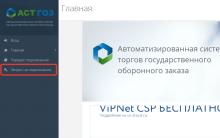

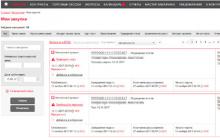






Samsung Galaxy s4 - "Ang kasama ng buhay!
Pagpili ng isang programa para sa paglikha ng isang photobook
ICloud Drive para sa Windows at iPhone - detalyadong mga tagubilin
Mga tagubilin sa pagpapatakbo iPad 3
Ano ang mangyayari sa mga larawan, teksto at iba pang mga personal na file